Animación Bidimensional de Medios Electrónicos Bloque Especializado Compilador: L. D. G. Juan José Manjarrez de la Vega
Licenciatura en Diseño Gráfico CONOCERSE ACEPTARSE AMARSE CUIDARSE SUPERARSE TRANSMITIR TRANSFORMAR
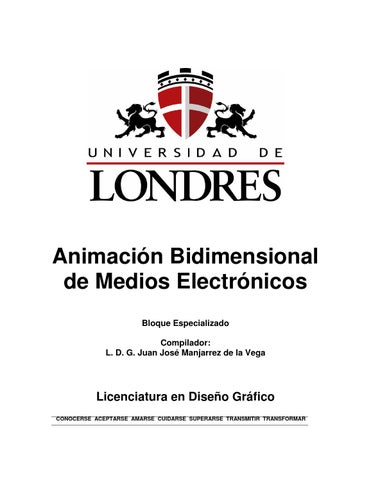
Animación Bidimensional de Medios Electrónicos Bloque Especializado Compilador: L. D. G. Juan José Manjarrez de la Vega
Licenciatura en Diseño Gráfico CONOCERSE ACEPTARSE AMARSE CUIDARSE SUPERARSE TRANSMITIR TRANSFORMAR